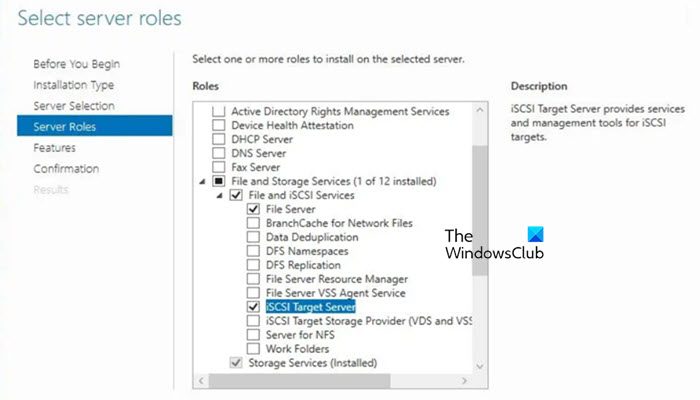У цій публікації ми покажемо вамяк перевірити та збільшити обмеження розміру поштової скриньки Outlookу MS Outlook і новій програмі Outlook для ПК. Outlook надає ліміт пам’яті поштової скриньки за замовчуванням залежно від типу вашого облікового запису. Для більшості користувачів Outlook.com стандартним розміром поштової скриньки є15 ГБ, тоді як передплатники Microsoft 365 мають більший ліміт, починаючи відВід 50 до 100 ГБ(Exchange Online) залежно від плану.
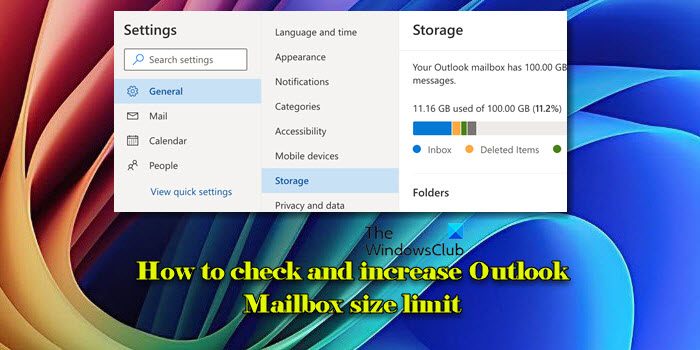
Така ємність дозволяє зберігати значну кількість електронних листів і файлів. Проте, якщо, ви не зможете надсилати чи отримувати електронні листи, доки не звільните місце або не збільшите обсяг пам’яті свого облікового запису.
Перевірте та збільште ліміт розміру поштової скриньки Outlook
У наступних розділах ми покажемо вамяк перевірити та збільшити ліміт розміру поштової скриньки Outlook, щоб ви могли завчасно керувати розміром своєї поштової скриньки, уникаючи збоїв і забезпечуючи безперебійну роботу електронної пошти.
Перевірте обмеження розміру поштової скриньки в Microsoft Outlook
Запустіть MS Outlook на робочому столі. Клацніть правою кнопкою миші поштову скриньку (на лівій панелі) і виберітьВластивості файлу даних.
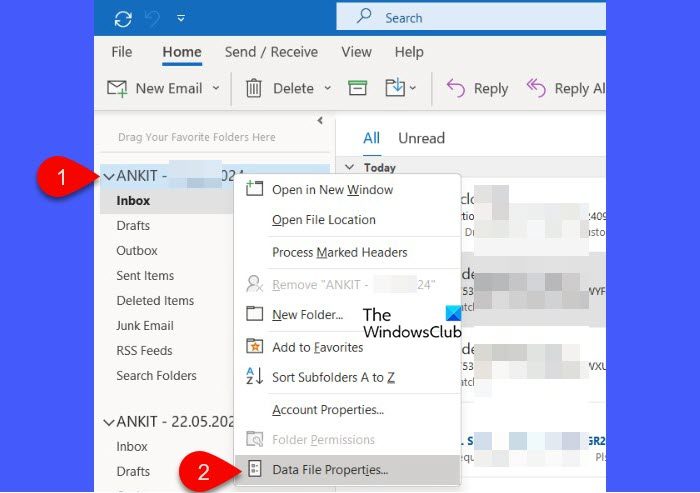
У вікні властивостей Outlook натиснітьРозмір папкикнопку підЗагальнийвкладка.
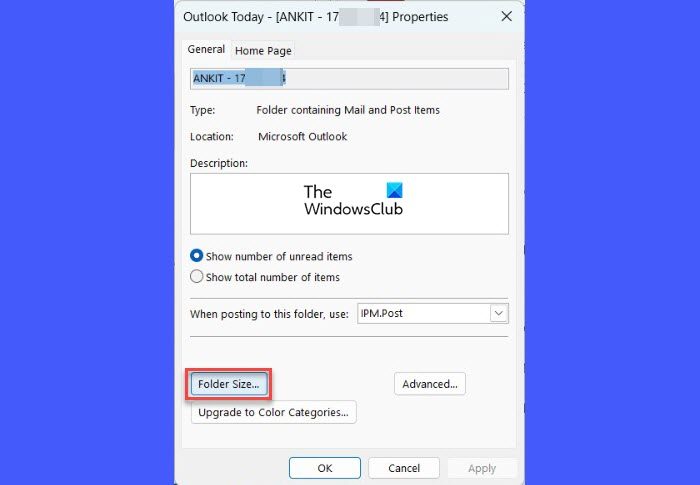
З’явиться вікно «Розмір папки», у якому буде показано поточний розмір вашої поштової скриньки та використаний простір. Розмір поштової скриньки та кожної вкладеної папки відображатиметься в кілобайтах (КБ).
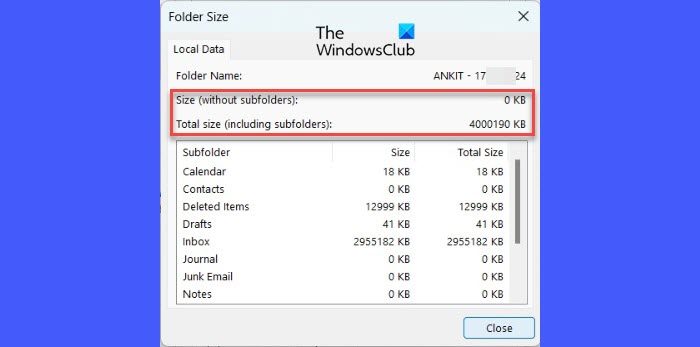
Щоб конвертувати в мегабайти (МБ), перемістіть десяткову кому на три знаки ліворуч, а щоб конвертувати в гігабайти (ГБ), перемістіть десяткову кому на шість знаків ліворуч. Наприклад, 4842 КБ — це приблизно 4,8 МБ.
Перевірте обмеження розміру поштової скриньки в новій програмі Outlook
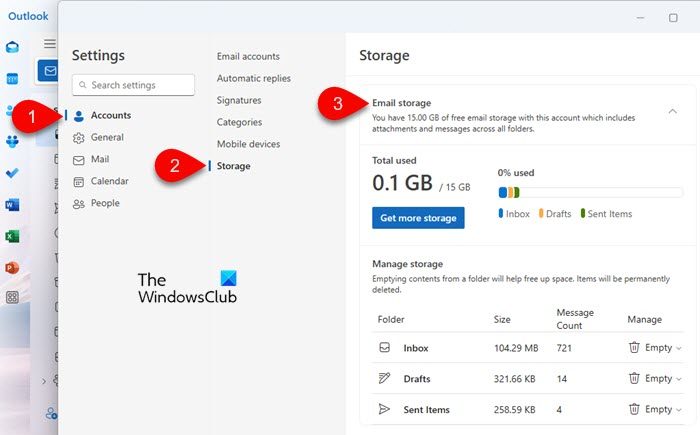
Відкрийте нову програму Outlook на робочому столі. Натисніть наНалаштування(шестерня) у верхньому правому куті.
Перейдіть доОблікові записи > Сховищеу вікні налаштувань.
НатиснітьЗберігання електронної поштищоб переглянути детальну інформацію про розмір вашої поштової скриньки, включаючи загальний обсяг пам’яті та обсяг, який зараз використовується папкою «Вхідні», «Чернетки» та «Надіслані».
Перевірте обмеження розміру поштової скриньки в Outlook.com
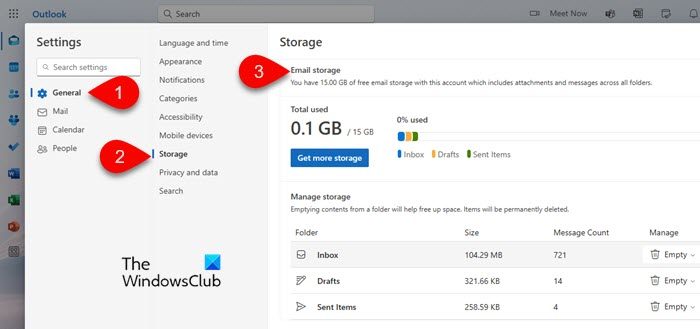
Подібний варіант є вOutlook.comщоб перевірити розмір вашої поштової скриньки.
Відкрийте веб-браузер, перейдіть на Outlook.com і ввійдіть у свій обліковий запис. Натисніть наНалаштуванняу верхньому правому куті сторінки.
У вікні налаштувань виберітьЗагальнийна лівій бічній панелі, а потім натиснітьЗберігання.
Тут ви побачите інформацію про розмір вашої поштової скриньки, включаючи загальний обсяг пам’яті та обсяг місця, який ви зараз використовуєте.
Збільште ліміт розміру поштової скриньки Outlook
дляOutlook.com, ви можете оновити до aПідписка на Microsoft 365, що збільшує розмір вашої поштової скриньки зВід 15 до 50 ГБабо більше, залежно від плану.
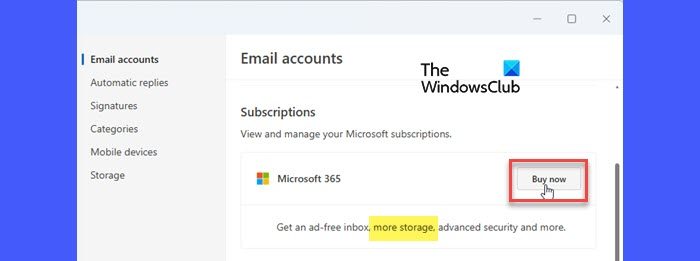
У новомуРобочий стіл Outlookдодаток іMicrosoft Outlook для бізнесу, розмір поштової скриньки зазвичай прив’язаний до вашого плану передплати або налаштувань Exchange Server вашої організації. Якщо ви використовуєте бізнес-план Microsoft 365, ви можете подати запит на оновлення до плану вищого рівня, який пропонуєдо 100 Гбзберігання поштової скриньки. Користувачі Exchange Server можуть попросити свого ІТ-адміністратора налаштувати ліміт розміру поштової скриньки через Центр адміністрування Exchange.
Окрім збільшення обмеження розміру поштової скриньки, ви також можетезменшити його розмірдотримуючись деяких простих практик.
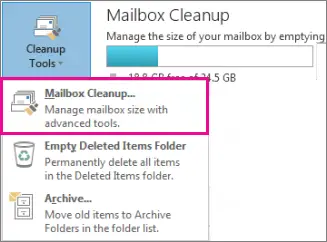
- Очистити поштову скриньку:Для MS Outlook використовуйте вбудованийІнструмент очищення поштової скриньки або стиснення файлів даних Outlookдо. Для Outlook.com перейдіть доНалаштування > Зберігання. Ви побачите розподіл простору, який використовує кожна папка, з можливістю назавжди видалити всі елементи або старіші за 3, 6 або 12 місяців, щоб звільнити місце.
- Очистити поле ?Видалені елементи? папка:Регулярно спорожнюйте свійВидалені елементипапку для остаточного видалення електронних листів, які більше не потрібні. Це гарантує, що вони не займатимуть цінний простір для зберігання.
- Очистити ?Небажану електронну пошту? папка:Періодично очищайте папку небажаної електронної пошти, щоб позбутися спаму або небажаних повідомлень, які з часом накопичуються та займають пам’ять.
- Прибрати небажані листи: щоб швидко видалити або перемістити небажані листи від певних відправників. Це допоможе керувати регулярними електронними листами та запобігти непотрібному накопиченню у вашій папці "Вхідні".
- Архівувати старі елементи:Outlook автоматично архівує елементи через регулярні проміжки часу, але ви також можете архівувати їх вручну. Це видалить їх із вашої активної поштової скриньки будь-коли, але збереже доступ до них для подальшого використання.
- Зберігайте вкладення за межами поштової скриньки:Щоб уникнути заповнення вашої поштової скриньки великими файлами, зберігайте вкладення електронної пошти в OneDrive або іншій хмарній службі зберігання, а потім видаляйте їх із листів.
Регулярно дотримуючись наведених вище практик, ви зможете ефективно керувати розміром своєї поштової скриньки Outlook, зберігаючи її компактною та організованою.
читати: .
Як збільшити ліміт розміру електронної пошти в Outlook?
Якщо у вас є доступ адміністратора, ви можете змінити реєстр на. Відкрийте редактор реєстру та перейдіть доHKEY_CURRENT_USER\Software\Microsoft\Office\<version>\Outlook\Preferences.
Клацніть правою кнопкою миші на правій панелі та створіть новуЗначення DWORD (32-біт).дзвонивMaxAttachmentSize. Встановіть значенняKB(наприклад, для 25 МБ встановіть 25600).
Перезапустіть Outlook, щоб зміни набули чинності. Якщо ви використовуєте корпоративний обліковий запис, зверніться до свого ІТ-адміністратора, щоб отримати допомогу щодо збільшення ліміту розміру електронної пошти.
Як виправити обмеження пам’яті Outlook?
Якщо розмір вашої поштової скриньки наближається до ліміту, подумайте про оновлення до передплати Microsoft 365 для збільшення обсягу пам’яті. Крім того, регулярне архівування старих електронних листів в окремий файл PST, видалення непотрібних елементів і використання хмарних служб зберігання, таких як OneDrive для великих вкладень, може допомогти ефективно керувати поточним розміром вашої поштової скриньки.
Читати далі: .